Η ιδέα πίσω από το Apple Music είναι να σας αφήσει να έχετε όλα τα αγαπημένα σας κομμάτια εύχρηστα και έτοιμα για ροή. Με αυτόν τον τρόπο, μπορείτε να ακούσετε όλη τη μουσική που σας αρέσει χωρίς να γεμίσετε τον αποθηκευτικό χώρο της συσκευής σας.
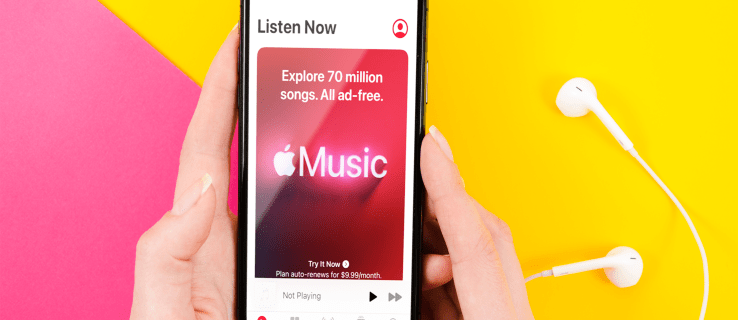
Ωστόσο, μερικές φορές μπορεί να είναι βολικό να κάνετε λήψη μουσικής στο τηλέφωνό σας, ειδικά αν πηγαίνετε κάπου χωρίς σταθερή σύνδεση στο Διαδίκτυο. Τότε μπορεί να ξεκινήσουν τα προβλήματά σας με το Apple Music.
Εάν έχετε προσπαθήσει να κάνετε μαζική λήψη πολλών μουσικών άλμπουμ από την Apple Music, πιθανότατα ανακαλύψατε ότι η διαδικασία μπορεί να είναι δύσκολη. Στην πραγματικότητα, η προσπάθεια μπορεί να είχε καταλήξει στην απογοήτευσή σας. Και σίγουρα δεν θέλετε να πατήσετε το εικονίδιο του cloud εκατοντάδες φορές για να κατεβάσετε κάθε τραγούδι ξεχωριστά.
Λοιπόν, υπάρχουν πολλές μέθοδοι που μπορείτε να χρησιμοποιήσετε για να κατεβάσετε όλα τα τραγούδια από το Apple Music. Συνεχίστε να διαβάζετε για να μάθετε πώς μπορείτε να επιλύσετε όλα τα προβλήματα με τις λήψεις Apple Music.
Πώς να κατεβάσετε όλα τα τραγούδια στο Apple Music σε ένα iPhone
Η πρώτη τεχνική για τη λήψη όλων των τραγουδιών από το Apple Music στο iPhone σας δεν περιλαμβάνει τίποτα περισσότερο από το τηλέφωνό σας και μια σύνδεση στο διαδίκτυο.
Εδώ είναι τι πρέπει να κάνετε:
- Ανοίξτε την εφαρμογή Μουσική και μεταβείτε στη "Βιβλιοθήκη".

- Θα δείτε τα "Τραγούδια", "Άλμπουμ" και "Λίστες αναπαραγωγής" ως διαθέσιμες επιλογές. Το μενού "Τραγούδια" θα σας μεταφέρει σε μεμονωμένα κομμάτια όπου μπορείτε να τα κατεβάσετε ένα κάθε φορά, επομένως επιλέξτε είτε "Άλμπουμ" ή "Λίστες αναπαραγωγής".

- Όταν βρείτε το άλμπουμ ή τη λίστα αναπαραγωγής που θέλετε να κατεβάσετε, μπορείτε να το κατεβάσετε με δύο τρόπους:
- Η πρώτη επιλογή είναι να πατήσετε παρατεταμένα τον τίτλο του άλμπουμ ή της λίστας αναπαραγωγής και να επιλέξετε «Λήψη» στο μενού που θα εμφανιστεί.

- Εναλλακτικά, μπορείτε να ανοίξετε το άλμπουμ ή τη λίστα αναπαραγωγής που θέλετε. Θα βρείτε το σύμβολο iCloud, το οποίο μπορείτε να πατήσετε για λήψη όλων των τραγουδιών στο άλμπουμ ή στη λίστα αναπαραγωγής, ακριβώς δίπλα στο εικονίδιο με τις τρεις κουκκίδες.
- Η πρώτη επιλογή είναι να πατήσετε παρατεταμένα τον τίτλο του άλμπουμ ή της λίστας αναπαραγωγής και να επιλέξετε «Λήψη» στο μενού που θα εμφανιστεί.
Αυτή η μέθοδος θα είναι πιο γρήγορη από τη λήψη μεμονωμένων τραγουδιών. Ωστόσο, εάν έχετε πολλά άλμπουμ στη βιβλιοθήκη σας, μπορεί να χρειαστεί πολύς χρόνος. Για να επιδεινωθεί η απογοήτευση, μπορεί να έχετε προβλήματα με τη σύνδεση δεδομένων σας και, ανάλογα με το πόση μουσική θέλετε να κατεβάσετε, το iPhone σας μπορεί να εξαντληθεί από μπαταρία.
Πώς να κατεβάσετε όλα τα τραγούδια της Apple Music σε έναν υπολογιστή
Ευτυχώς, υπάρχει μια πολύ πιο γρήγορη τεχνική για τη λήψη όλων των τραγουδιών από το Apple Music. Για αυτήν τη μέθοδο, θα χρησιμοποιήσετε τον υπολογιστή ή το Mac σας αντί για το iPhone.
Ακολουθήστε αυτά τα βήματα για να κατεβάσετε τραγούδια από το Apple Music χρησιμοποιώντας τον υπολογιστή σας:
- Πριν ξεκινήσετε τη διαδικασία, βεβαιωθείτε ότι ο υπολογιστής σας έχει εγκατεστημένη την πιο πρόσφατη έκδοση του iTunes. Εάν έχετε Mac, θα πρέπει να εκτελεί MacOS Catalina ή νεότερο λειτουργικό σύστημα.
- Εάν χρησιμοποιείτε υπολογιστή με Windows, ανοίξτε το iTunes. Οι χρήστες Mac μπορούν απλώς να μεταβούν στο "Music".

- Κάντε κλικ στο «Αρχείο» και μεταβείτε στην επιλογή «Νέο». Όταν επεκταθεί το μενού, επιλέξτε «Έξυπνη λίστα αναπαραγωγής». Θα δείτε ένα αναδυόμενο πλαίσιο που θα σας ζητά να επιλέξετε κανόνες. Αυτοί οι κανόνες καθορίζουν ποια κομμάτια θα μπουν στη νέα λίστα αναπαραγωγής.

- Εάν έχει ήδη επιλεγεί η επιλογή "Αντιστοίχιση για τον ακόλουθο κανόνα", αφήστε την ως έχει. Εάν το πλαίσιο δεν είναι επιλεγμένο, φροντίστε να κάνετε κλικ σε αυτό.

- Θα υπάρχουν τρία μενού κάτω από τη γραμμή "Αντιστοιχία για τον ακόλουθο κανόνα". Θα χρειαστεί να εισαγάγετε τις κατάλληλες τιμές σε καθεμία για να συνεχίσετε.
- Το πρώτο θα είναι ένα αναπτυσσόμενο μενού. Επιλέξτε "Ώρα" ως τιμή για αυτό το πλαίσιο.

- Στο επόμενο πλαίσιο, επίσης ένα αναπτυσσόμενο μενού, επιλέξτε "είναι μεγαλύτερο από". Όταν συμπληρώσετε αυτά τα δύο πλαίσια όπως καθορίζεται, τα τραγούδια που προστέθηκαν θα φιλτράρονται κατά μήκος, που είναι η τιμή που θα εισαγάγετε στο τρίτο πλαίσιο.

- Εισαγάγετε "00:00" στο τελικό πλαίσιο. Αυτό θα διασφαλίσει ότι όλα τα τραγούδια μπαίνουν στη λίστα αναπαραγωγής.

- Καταργήστε την επιλογή "Περιορισμός σε".

- Τέλος, βεβαιωθείτε ότι είναι τσεκαρισμένο το "Ζωντανή ενημέρωση", ώστε ακόμη και τα πιο πρόσφατα τραγούδια να μπαίνουν στη λίστα αναπαραγωγής. Πατήστε το κουμπί "OK".

- Θα σας ζητηθεί να ονομάσετε τη νέα λίστα αναπαραγωγής. Φροντίστε να επιλέξετε ένα όνομα που θα αναγνωρίσετε αμέσως.
- Αφού ολοκληρώσετε όλα τα προηγούμενα βήματα, η λίστα αναπαραγωγής που δημιουργήσατε θα περιέχει κάθε τραγούδι που έχετε στο Apple Music. Τώρα μπορείτε να κάνετε λήψη όλων των κομματιών στο iPhone σας από την ενότητα «Λίστες αναπαραγωγής» της μουσικής βιβλιοθήκης σας.

Πώς να κατεβάσετε όλα τα τραγούδια στο Apple Music σε ένα Android
Μπορείτε να κάνετε λήψη όλων των κομματιών σας Apple Music σε μια συσκευή Android εγκαθιστώντας την εφαρμογή Apple Music. Θα βρείτε όλα τα τραγούδια, τα άλμπουμ και τις λίστες αναπαραγωγής που αναφέρονται στην ενότητα "Βιβλιοθήκη" της εφαρμογής. Όταν εντοπίσετε αυτό που θέλετε να κατεβάσετε, απλώς πατήστε το κουμπί "Λήψη".
Για να κάνετε λήψη όλων των κομματιών ταυτόχρονα, δημιουργήστε μια λίστα αναπαραγωγής με κάθε τραγούδι χρησιμοποιώντας Mac ή υπολογιστή και προχωρήστε στη λήψη του στο τηλέφωνό σας. Μπορείτε να βρείτε αναλυτικές οδηγίες για αυτήν τη μέθοδο στις παραπάνω ενότητες.
Apple Music: Λήψη όλων των τραγουδιών από το iCloud
Αν και η λήψη όλων των τραγουδιών από την Apple Music μπορεί να φαίνεται κάπως περίπλοκη, οι μέθοδοι για να το κάνετε αυτό είναι σχετικά απλές. Το μόνο που χρειάζεται είναι το τηλέφωνο, ο υπολογιστής σας και μια σύνδεση στο διαδίκτυο αρκετά γρήγορη. Δεδομένου ότι τα τραγούδια σας είναι ήδη στο iCloud, θα είναι εύκολο να τα βρείτε και να είναι άμεσα διαθέσιμα.
Στη συνέχεια, είναι θέμα αναμονής για λήψη της μουσικής από το iCloud.
Τώρα που ξέρετε πώς να κατεβάζετε όλα τα τραγούδια από το Apple Music, μπορείτε να παίρνετε τα αγαπημένα σας κομμάτια όπου κι αν πάτε. Δεν θα περιορίζεστε πλέον από κακή λήψη, αδύναμο σήμα Wi-Fi ή αργή ή μη απόκριση σύνδεσης. Όλη η μουσική που χρειάζεστε θα είναι ακριβώς εκεί στην τσέπη σας.
Καταφέρατε να κατεβάσετε όλα τα τραγούδια από το Apple Music με επιτυχία; Κατεβάσατε τη μουσική σε iPhone ή Android; Ενημερώστε μας στην παρακάτω ενότητα σχολίων.












